
Allplan startet nicht mit Stop! Meldungen Allplan S Stop lgstopc NET-INIT ERROR in den Version 16, 17, 2003, 2004)
Meldung: Allplan startet nicht mit den Meldungen:
– Allplan
– S Stop
– lgstopc
– NET-INIT ERROR
Im Trace ist folgende Meldung zu lesen:
no access to project file : **project.dat**
path: ** c: nemAIIplanPrjproject.dat
open_prj_info: prj_critical_error
program stop
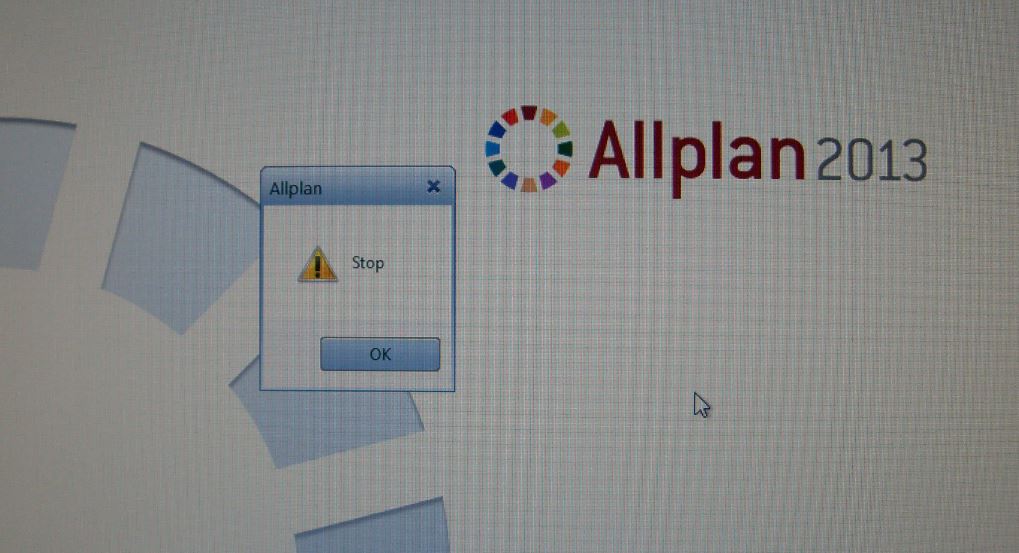
Allplan Stop
Hinweis: Die Zeile path: ** c: nemAIIplanPrjproject.dat kann auch einen anderen lokalen oder Netzwerkpfad anzeigen, wie z.B. path: ** SERVERNemdatenAllplanNetproject.dat**
 Lösung:
Lösung:
Beende Allplan an allen Arbeitsplätzen. Führe folgende Schritte durch:
- Allmenu -> Service -> Hotline-Tools -> showcfg
- Überprüfe, ob in der Zeile NET = eine Pfadangabe eingetragen ist. Wann ja, dann notiere diesen.
- Wenn die Zeile hinter NET = leer ist, dann notiere die Pfadangabe, die in der Zeile PRJ = aufgeführt ist.
- Öffne den Windows-Explorer und suche die Datei Project.dat im Ordner NET bzw. PRJ.
- Benenne diese Datei um in Project.dat.alt.
- Führe danach folgende Schritte durch: Allmenu -> Service -> Hotline-Tools -> reorg -> Projekt-Verwaltungsdatei wieder herstellen. Es wird eine neue Projekt-Verwaltungsdatei erzeugt und Allplan sollte wieder starten.
Wenn bei den aufgeführten Schritten Fehlermeldungen erscheinen, dann notiere diese genau und wende Dich an die Hotline.
Ich hoffe, mit diesen Informationen konnte ich Euch weiterhelfen, für weitere Fragen oder auch Bestellungen könnt Ihr Euch selbstverständlich gerne wieder an uns wenden.Viel Spass mit Allplan wünscht Euch
Dipl.-Ing. (FH) Frank Will
 Antwort:
Antwort: 

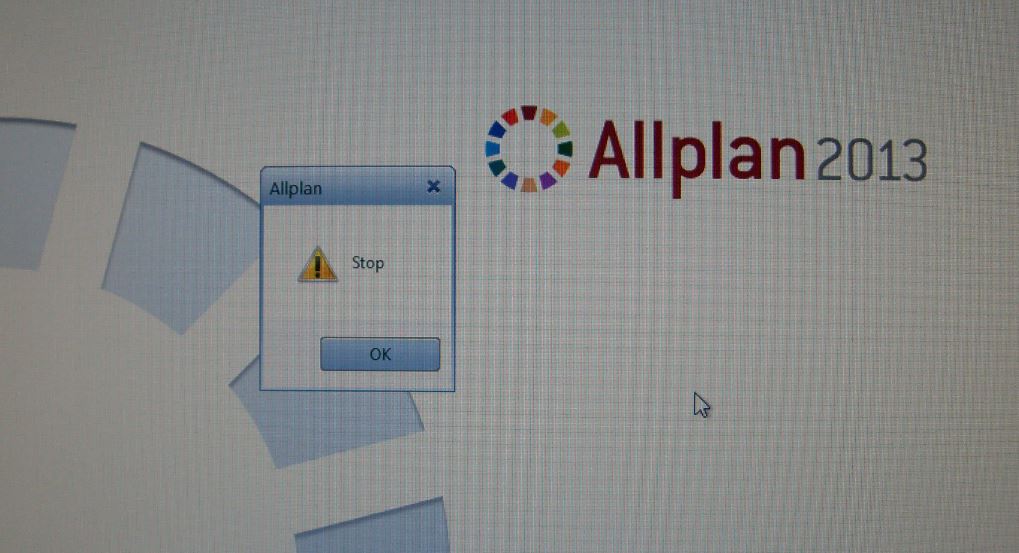
 Lösung:
Lösung: